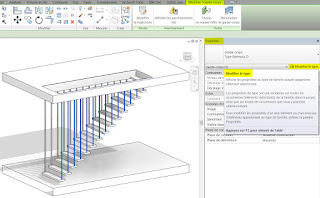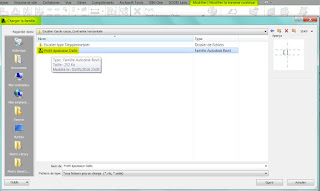Objectif: Créer un garde corps particulier (Type H2) pour autoroute
01_Route courbe, en pente avec gardes-corps...
02_Route courbe, en pente avec gardes-corps...
Pour que les gardes-corps soient décalés du sol (Dalle de la route) il faut construire une nouvelle dalle (une pour chaque garde-corps), sur la dalle de la route
Pourquoi? La fonction décalage inférieur qui permet de faire monter le garde-corps, n'est pas utilisable dans le cas ou la surface de la dalle est gauche, d'autre part, un garde corps est utilisable seulement sur une dalle
03_Route courbe, en pente avec gardes-corps...
Le garde-corps accepte le paramètre décalage de la trajectoire, ce qui permet de le régler latéralement
04_Route courbe, en pente avec gardes-corps
Ce garde-corps a été décliné depuis un garde-corps type bateau de la bibliothèque Revit
_Modifier le type > Dupliquer...
_Construction > Traverses & Barreaux...
05_Route courbe, en pente avec gardes-corps
_Construction > Traverses & Barreaux
_Traverses > Famille lisse haute et famille glissière
Les familles lisse haute et glissière, sont de familles de type profil > Utilisation Garde-corps
06_Route courbe, en pente avec gardes-corps
_Construction > Traverses & Barreaux_Propriétés du type > Barreaux...
07_Route courbe, en pente avec gardes-corps
_Construction > Traverses & Barreaux_Propriétés du type > Barreaux
Les différents tableaux permettent de positionner et répartir les barreaux
08_Route courbe, en pente avec gardes-corps
Dans l'arborescence on trouve les différents éléments constitutifs du garde-corps
_Le type de garde-corps > H2
_Le type de barreaux > Poteau H2
_Les profils pour la lisse haute et la glissière
09_Route courbe, en pente avec gardes-corps
Depuis l'arborescence on accède à la famille du garde-corps...
10_Route courbe, en pente avec gardes-corps
Profil > Lisse haute > c'est ce profil qui remplacera les traverses
(Charger le profil en tant que famille dans la famille garde-corps > Modifier les traverses > Insérer > Profil)
Le profil doit être spécifié > Utilisation du profil > Garde-corps
11_Route courbe, en pente avec gardes-corps
Profil > Glissière > c'est ce profil qui remplacera les traverses(Charger le profil en tant que famille dans la famille garde-corps > Modifier les traverses > Insérer > Profil)
Le profil doit être spécifié > Utilisation du profil > Garde-corps
12_Route courbe, en pente avec gardes-corps
Famille poteau H2
_Famille > Barreaux
(C'est le barreau qui remplacera les barreaux par défaut)
13_Route courbe, en pente avec gardes-corps
Famille poteau H2
14_Route courbe, en pente avec gardes-corps
Famille poteau H2
15_
16_